
Sommario:
- Autore John Day [email protected].
- Public 2024-01-30 10:01.
- Ultima modifica 2025-01-23 14:49.




In questo Instructables, ti mostrerò come creare un cubo magico da un microcontrollore difettoso.
questa idea è venuta da quando ho preso il microcontrollore ATmega2560 difettoso da Arduino Mega 2560 e ho creato un cubo.
Per quanto riguarda l'hardware Magic Cube, ho realizzato un semplice circuito con interruttore a mercurio. l'interruttore a mercurio è ON/OFF con un'angolazione speciale.
Tre Uso del cubo magico come dispositivo antistress, dadi e portachiavi sono spiegati di seguito…….
** Dispositivo antistress: forma cubica e luce lampeggiante per attirare le persone.
** Dadi: il LED lampeggiante è acceso ai numeri 6, 5, 1 e il LED lampeggiante è spento ai numeri 4, 3, 2.
** Portachiavi: all'angolo centrale di 2, 3, 4 numeri, la luce è spenta e all'angolo centrale di 6, 5, 1 numeri, la luce è accesa
NOTA: - Ho spiegato i miei Instructables con immagini passo passo. se non capisci la mia scrittura.
Forniture
Per questo progetto avrai bisogno di………
1. Microcontrollore Atmega128A (6 pezzi difettosi)
2. LED lampeggiante rosso/blu (1 pezzo)
3. Interruttore al mercurio da 3 mm (1 pezzo)
4. Cella a bottone
5. Filo di acciaio inossidabile calibro 22
6. PCB generale {spessori PCB standard 0,062 pollici (1,57 mm)}
Lo strumento richiede per realizzarlo………
1. Saldatore
2. Filo di saldatura
3. Pasta saldante
4. Taglierina per PCB o forbice pesante
5. Pinzette
6. Nastro biadesivo
7. tagliafili
Passaggio 1: avvio del progetto
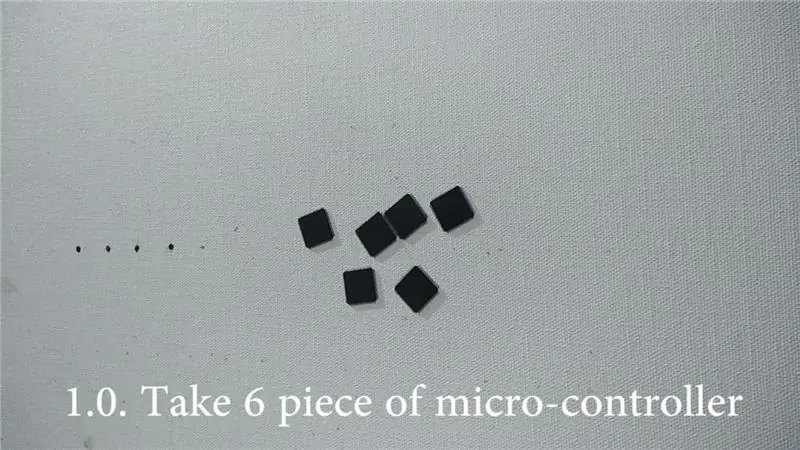


1.0. Il progetto sta iniziando con l'unione dei pezzi del microcontrollore. il cubo sarà realizzato con 6 microcontrollori.
1.1. prende due microcontrollori e li mantiene entrambi a 90 gradi. entrambi sono saldati utilizzando filo di saldatura e pasta saldante.
1.2. Per una saldatura chiara, ho usato la pasta saldante e ho ripetuto la saldatura sui pin dei microcontrollori. entrambi i pin del microcontrollore devono essere collegati tra loro e i pin devono essere giunti separati.
1.3. quindi il terzo pezzo dovrebbe essere saldato con lo stesso modello e otteniamo una forma a U
1.4. Anche il quarto pezzo di microcontrollore si salda con lo stesso processo.
1.5. allo stesso modo, anche il quinto pezzo è saldato. ora otteniamo una scatola aperta da un lato.
Nota: - Ho preso un microcontrollore ATmega2560 difettoso da Arduino Mega 2560. Ho lavorato su un progetto elettronico Quindi, ho una raccolta di microcontrollori difettosi e danneggiati.
Passaggio 2: pianificazione e preparazione del PCB



2.1. prima ho preso il sesto pezzo di microcontrollore e ne ho misurato le dimensioni. la dimensione del microcontrollore è di 17 mm.
2.2. Prendi un PCB generale e segnalo su di esso usando un pennarello.
2.3. Ora, il PCB generale viene tagliato dal cutter PCB.
2.4. Usando il filer, le dimensioni generali del PCB sono accurate dal processo del filer. La dimensione del PCB è diventata di 15 mm.
2.5. Il PCB si adatterà correttamente all'interno del microcontrollore. La dimensione del PCB è inferiore alla dimensione del microcontrollore.
2.6.
Nota: PCB generale {spessori PCB standard 0,062 pollici (1,57 mm)}
Fase 3: Schema del circuito e connessione su PCB
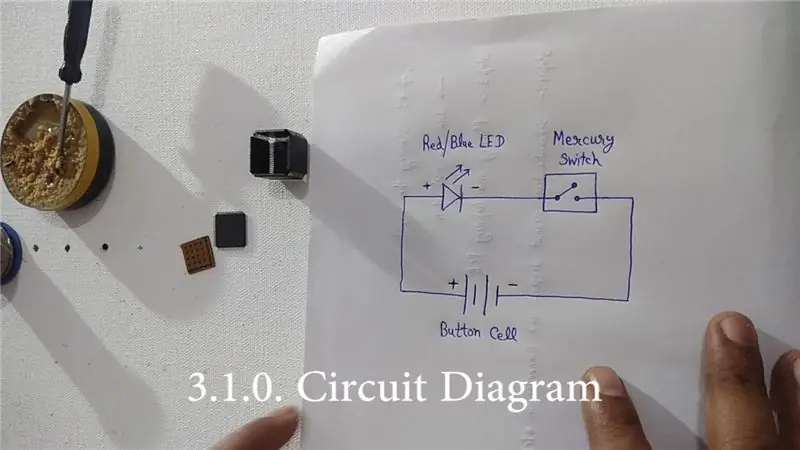
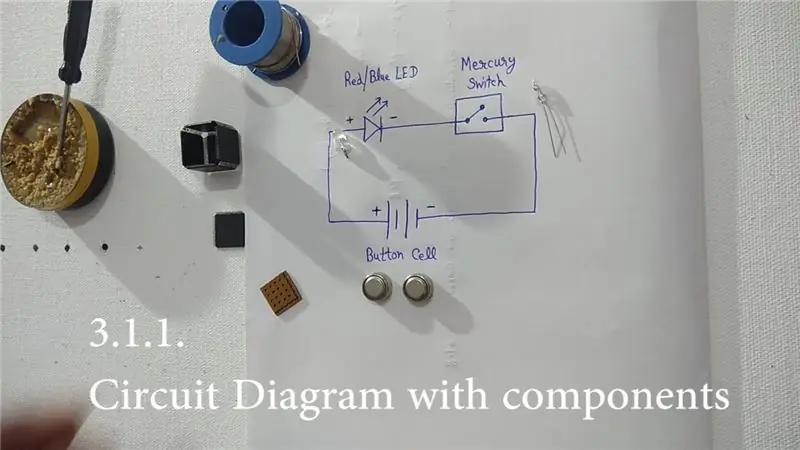

3.1. Ho condiviso lo schema elettrico (figura 3.1.0.). è un semplice circuito che include tre componenti (LED lampeggiante rosso/blu, interruttore Mercury e cella a bottone.
3.2. in primo luogo, il LED viene controllato dal multimetro e il LED sta saldando sul PCB secondo lo schema elettrico.
3.3. Ora, l'interruttore a mercurio è saldato sul PCB.
3.4. Ho realizzato un supporto per pile a bottone utilizzando un filo di rame calibro 22. prendi un piccolo pezzo di filo di rame e fallo arrotondare usando una pinza a becchi. Il filo di forma rotonda è saldato sul PCB e un lato del supporto della cella è pronto per contenere la cella
3.5. prendi due pezzi di filo e arrotondalo alle dimensioni della cella che tengono entrambe le celle sul PCB a fianco.
3.6. per un altro lato del supporto della cella, ho preso un pezzo di filo e l'ho fatto a forma di zig-zag con l'aiuto di una pinzetta. ora il filo a zig-zag è saldato sul pcb per tenere la cella dall'altra parte.
3.7. Quando ho completato il circuito utilizzando un pezzo di filo. il circuito funziona e il LED si illumina. Quindi, il circuito viene completato saldando il filo.
3.8. A causa dell'interruttore a mercurio, questi circuiti hanno la proprietà di accendersi/spegnersi con un'angolazione speciale.
3.8.1. Quando il circuito è in posizione rivolta verso l'alto, il LED è acceso.
3.8.2. Quando il circuito è in posizione abbassata, il LED non si accende.
Passaggio 4: tocco finale
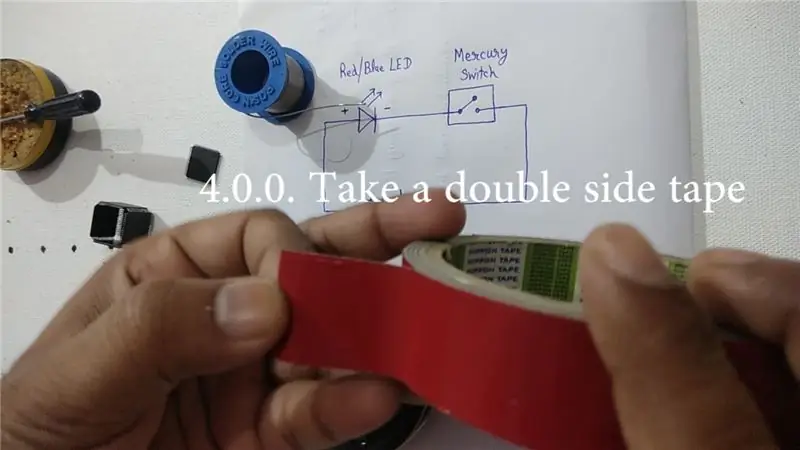

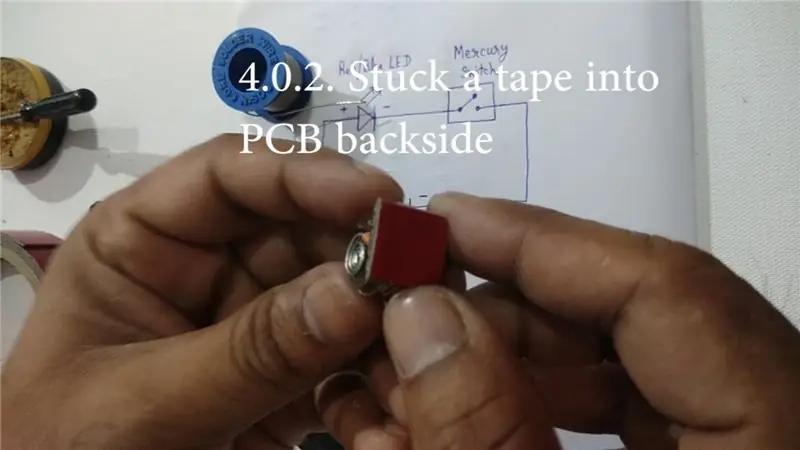

4.0. Prendi un nastro biadesivo. Ho tagliato il nastro nelle dimensioni del circuito PCB e lo incollo nel retro del PCB. Rimuovere il coperchio superiore del nastro.
4.1. Ho messo il circuito PCB in una scatola aperta con l'aiuto di Tweezer.
4.2. Ora, la scatola aperta è chiusa dal sesto pezzo di microcontrollore. Il sesto pezzo è saldato con lo stesso processo.
4.3. Ho lavato il Magic Cube con un diluente. Ho usato il pennello per rimuovere la pasta saldante in eccesso.
4.4. Magic Cube viene pulito con un panno asciutto.
4.5. Successivamente, il progetto Now è stato completato e il lavoro è terminato.
Passaggio 5: dispositivo antistress




Il cubo magico ha una forma cubica e una luce lampeggiante per attirare le persone.
Questo dispositivo aiuta ad alleviare lo stress psicologico e aiuta le persone che hanno difficoltà a concentrarsi.
Magic Cube ha 6 lati e luce a due colori (rosso/blu). la luce del cubo si illumina su 3 lati e la luce del cubo non si illumina su un altro lato 3.
Passaggio 6: utilizzare come dadi


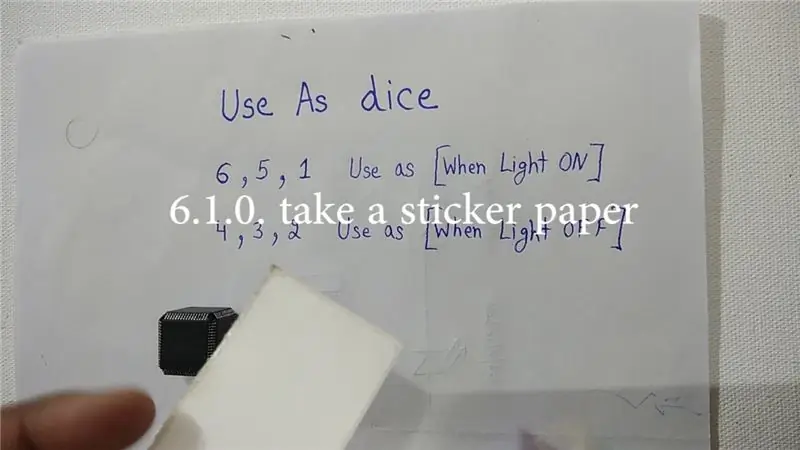
Magic Cube ha una forma quadrata. Quindi, ho convertito in dadi.
6.1. Ho preso una carta adesiva e ho tagliato i cerchi con l'aiuto della punzonatrice.
6.2. i cerchi di punti si attaccano a Magic Cube con l'aiuto di una pinzetta.
6.3. il cubo magico ha la proprietà di lampeggiare il LED con un'angolazione speciale. cubo ha 6 lati. il led lampeggia su 3 lati e il led non lampeggia su altri 3 lati.
6.4. Quindi, i cerchi di punti hanno uno schema speciale che segue
** Il LED è acceso ai numeri 6, 5, 1, ** Il LED è spento ai numeri 4, 3, 2,
Passaggio 7: utilizzare come portachiavi




Ehi ragazzi, ho l'hobby di collezionare portachiavi. Quindi, l'ho reso cubo portachiavi.
7.1. prendere tre pezzi di filo d'acciaio e attorcigliarli con l'aiuto di una pinza a becchi.
7.2. un lato del filo intrecciato è stato realizzato a forma di Y. Taglia il filo di accesso extra dalla forma a Y
7.3. La forma a Y del filo intrecciato è saldata sull'angolo del cubo.
7.4. un altro lato del filo di torsione è piegato per formare un anello con l'aiuto di una pinzetta/pinza.
7.5. mettere il portachiavi. tagliare il filo in più e saldarlo
7.6. Ho selezionato un angolo di 2, 3, 4 numeri perché la luce è spenta in questo angolo.
**Angolo di 2, 3, 4 numeri, la luce è spenta
**Angolo di 6, 5, 1 numeri, la luce è accesa
Quindi, semplicemente quando il portachiavi è appeso, il LED lampeggiante è spento. Quando viene messo sul tavolo, ecc., allora lampeggia.
Per il futuro: - Farò molti progetti su questo esempio di cubo per migliorare l'hardware, il circuito di ricarica della batteria, lo smart Magic Cube ecc.
Consigliato:
Orologio digitale con microcontrollore (AT89S52 senza circuito RTC): 4 passaggi (con immagini)

Orologio digitale con microcontrollore (AT89S52 senza circuito RTC): descriviamo un orologio… "L'orologio è un dispositivo che conta e mostra il tempo (relativo)"!!! Immagino di aver detto bene, quindi facciamo un OROLOGIO con funzione SVEGLIA . NOTA: ci vorranno 2-3 minuti in lettura per favore leggi l'intero progetto altrimenti non lo farò
Crea la tua scheda di sviluppo con microcontrollore: 3 passaggi (con immagini)

Crea la tua scheda di sviluppo con microcontrollore: hai mai desiderato creare la tua scheda di sviluppo con microcontrollore e non sapevi come. In questo tutorial ti mostrerò come realizzarla. Tutto ciò di cui hai bisogno è conoscenza dell'elettronica, progettazione di circuiti e programmazione. Se hai qualche missione
Configurazione dei fusibili del microcontrollore AVR. Creazione e caricamento nella memoria flash del microcontrollore del programma di lampeggio dei LED.: 5 passaggi

Configurazione dei fusibili del microcontrollore AVR. Creazione e caricamento nella memoria flash del microcontrollore del LED lampeggiante Program.: In questo caso creeremo un semplice programma in codice C e lo masterizzeremo nella memoria del microcontrollore. Scriveremo il nostro programma e compileremo il file esadecimale, utilizzando Atmel Studio come piattaforma di sviluppo integrata. Configurare il fusibile bi
Interfacciamento del microcontrollore 8051 con display a 7 segmenti: 5 passaggi (con immagini)

Interfacciamento del microcontrollore 8051 con display a 7 segmenti: In questo progetto vi parleremo di come possiamo interfacciare il display a 7 segmenti con il microcontrollore 8051
Interfacciamento del microcontrollore 8051 con lcd in modalità a 4 bit: 5 passaggi (con immagini)

Interfacciamento del microcontrollore 8051 con lcd in modalità a 4 bit: In questo tutorial vi parleremo di come possiamo interfacciare lcd con l'8051 in modalità a 4 bit
